Käynnistysvalikon mukauttaminen Windows 11: ssä – Äskettäin avatut tiedostot, sovellukset ja kansiot
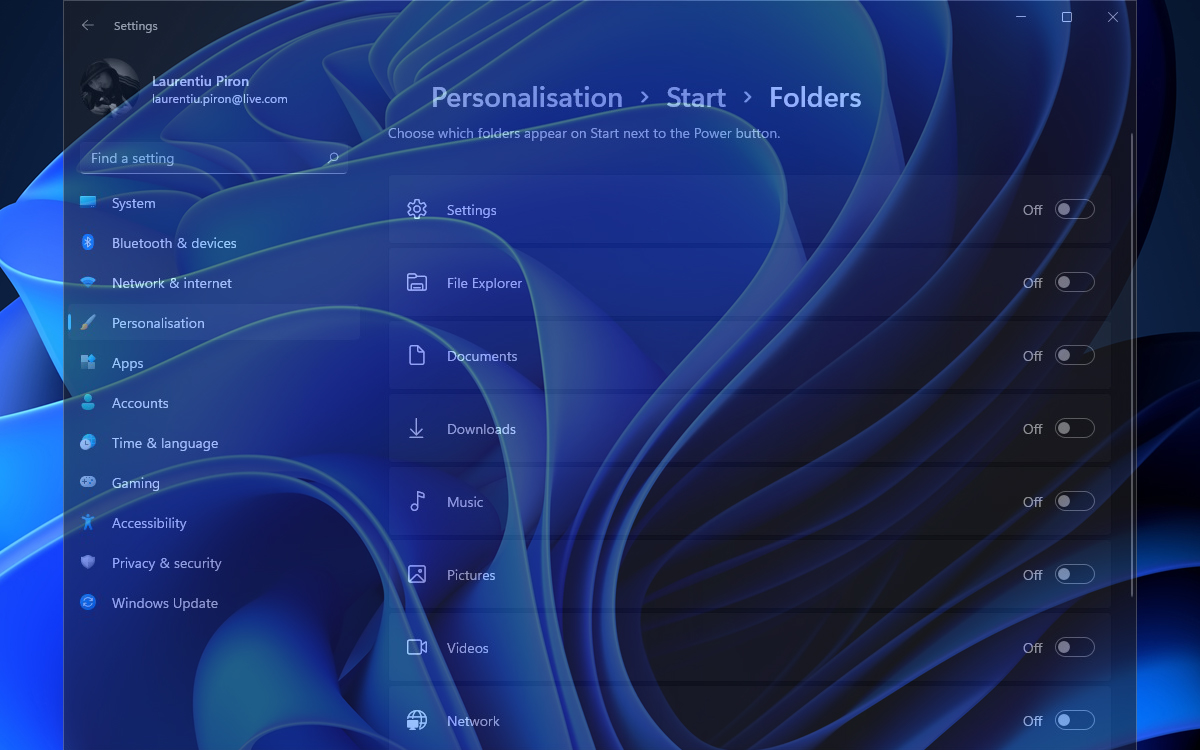
Ensimmäinen ominaisuus, joka erottuu Windows 11 Se on uutta Graafinen rajapinta. Painike “Alkaa” Sijoitettu toimintojen puskurin (tehtäväpalkki) ja uusien widgets -kentän keskustaan, jossa Microsoft näyttää haluavan mainostaa heidän uutisiaan ja uutisiaan MSN: ltä. En ole vielä löytänyt Kuinka voin poistaa Windows 11 Widgets -uutiset.
sisältö
Jos Windows 11 -widgeteissä en ollut kovin onnistunut ja näen ne rehellisesti nykyisessä versiossa hieman hyödytöntä valikon kannalta “Alkaa“, Microsoft on asettanut joitain Mukauttamisvaihtoehdot Mielenkiintoista, joka auttaa käyttäjiä erittäin paljon. Esimerkiksi valikossa “Alkaa” Voimme lisätä nopeat hevoset kansioihin, kuten: Lataukset, Kuvat, Elokuvat, Asiakirjat, Verkko (LAN), voimme poistaa “Alkaa” luetella viimeisimmät asennetut sovellukset ja viimeisimmät tiedostot. Jälkimmäinen vaihtoehto on erittäin hyödyllinen, jos useammalla ihmisellä on pääsy samaan tietokoneeseen, ja viimeinen henkilö, joka on saanut hänet, ei halua nähdä ketään muuta, joka on katsellut tietokoneen läpi. Tunnen ihmisiä, jotka kysyivät minulta Kuinka voin poistaa tietokoneella käytetyn tiedostojen historian tai miten voin poistaa peremisen käytöstä Pääsytetyn tiedostojen historiallinen tallennusvaihtoehto. “Suositeltava” tiedostot Windows 11 Start -valikossa.
Kuinka mukauttaa “Alkaa” Valikko Windows 11: ssä
Oletuksena Windows 11: n aloitusvalikko koostuu neljästä alueesta. Hakupalkki (Haku) Yläosassa, alue Sovellukset, yksi viimeisimmät tiedostot ja toinen alue pohjasta löydämme Järjestelmän käyttäjä ja sammuta -painike.

Yritettäessä tehdä näkyvämpi muutos, Microsoft on eliminoinut Windows 11 Nopea pääsy läpi Pikakuvakkeet käyttäjäkansioille. Lataukset, videot, valokuvat, asiakirjat, musiikki. Jos palaamme ajoissa, Windows XP: llä oli nämä kansiot oletuksena alussa.
Onneksi Windows 11: n aloitusvalikko voidaan mukauttaa kokonaan. Voimme valita, mitkä sovellukset näkyvät valikossa yksinkertaisen kautta “Nasta”viimeisimpien tiedostojen luettelon poistaminen ja alempi palkkiin saattaminen käynnistämään käyttäjäkansiot.
- Kuinka poistamme tiedosto- ja kansioiden luettelon äskettäin käytöstä (nopea pääsy) Windows 10: stä
- Kuinka voimme estää äskettäin käytettyjä kansioita ja tiedostoja Windows 10 File Explorer -kansiossa
- Kuinka voimme lisätä mukautettuja kansioita kotiin Windows 10 File Exploreriin
- Kuinka voimme lisätä haku -Internet -vaihtoehdon Windows 7 Start -valikossa
- Kuinka voimme käyttää käynnistysvalikkoa, Windows Exploreria ja Task Manager -sovellusta Windows 7: ssä Windows 8: ssa
Kuinka lisäämme käyttäjäkansiot Windows 11: n aloitusvalikkoon

Käynnistä valikon mukauttamisasetukset Windows 11: ssä.

Lisää pikakuvakastat Windows 11 -käytäntövalikossa

Tuloksena on nopea pääsy suoraan alusta kansioihin, jotka kiinnostavat meitä. Lisäksi, kuten yllä olevassa kuvassa voi olla kuuliainen, voimme lisätä pikakuvakkeen “Asetukset”.

Mielestäni olisi ollut hienoa, jos tilassa “Suositeltava” Käyttäjät voivat valita yhden, korkeintaan kaksi kiinnostavaa widgetiä. Ehkä jotain muuttuu Windows 11: n lopulliseen versioon.
Käynnistysvalikon mukauttaminen Windows 11: ssä – Äskettäin avatut tiedostot, sovellukset ja kansiot
Mitä uutta
Noin Stealth
Teknologiasta intohimoinen, kirjoitan mielelläni StealthSettings.com-sivustolla vuodesta 2006 lähtien. Minulla on laaja kokemus käyttöjärjestelmistä: macOS, Windows ja Linux, sekä ohjelmointikielistä ja blogialustoista (WordPress) sekä verkkokaupoista (WooCommerce, Magento, PrestaShop).
Näytä kaikki Stealthin viestitSaatat olla kiinnostunut myös...


Yksi ajatus “Käynnistysvalikon mukauttaminen Windows 11: ssä – Äskettäin avatut tiedostot, sovellukset ja kansiot”
Kuten aina sellaisissa artikkeleissa kuvakaappaus englanniksi ((hyvin, oikein meidän kaikkien englanninkielisen, paskiaisen kanssa. Kenelle se on suunniteltu?